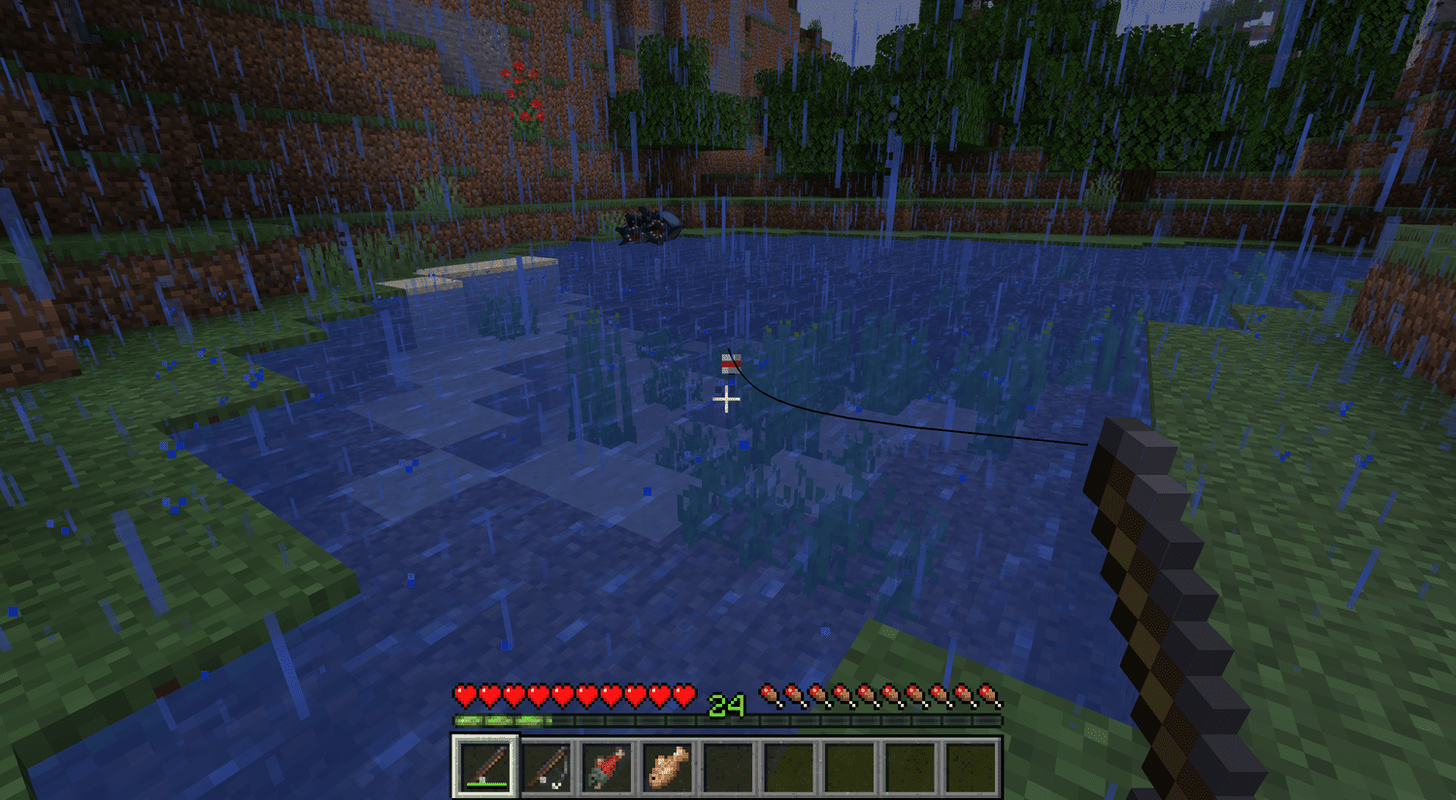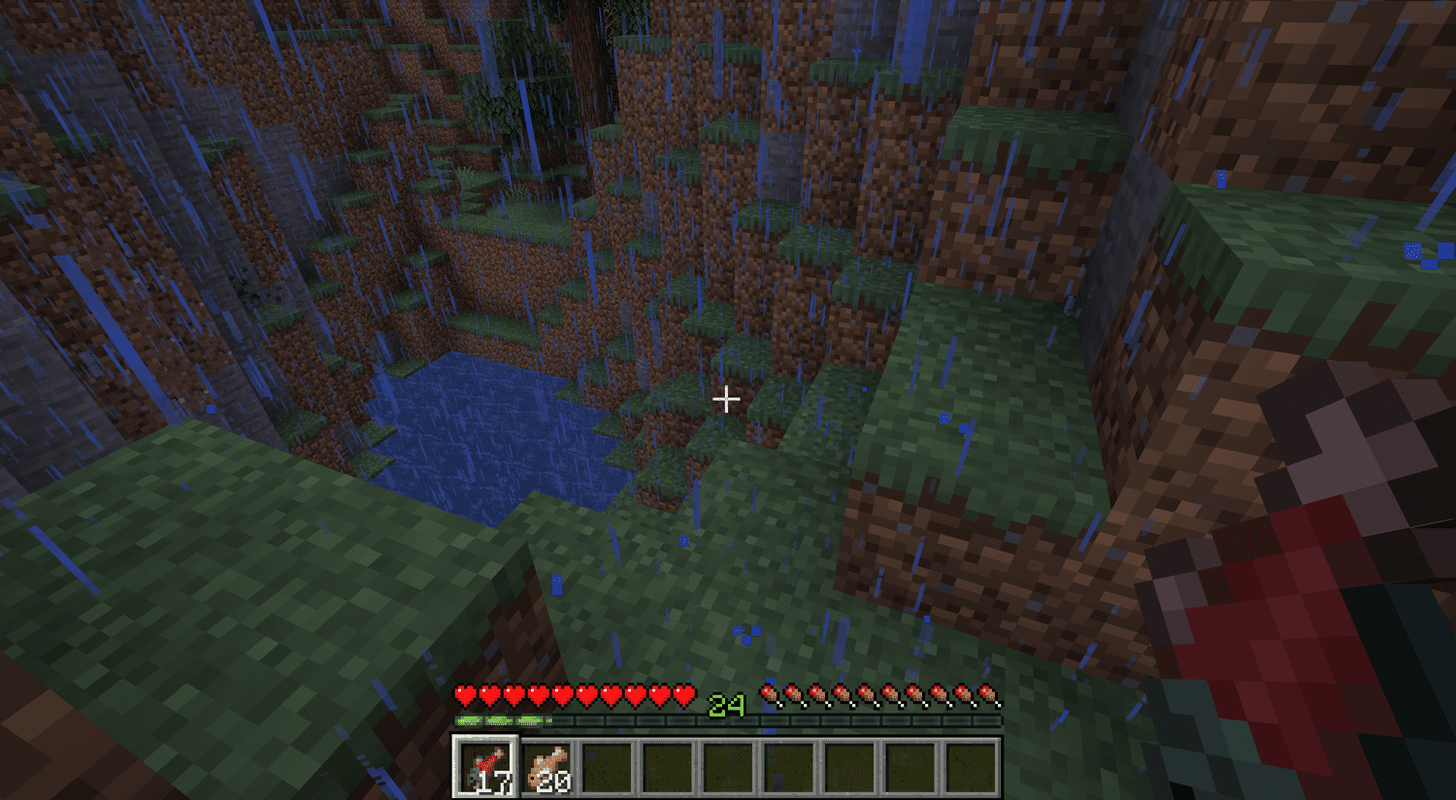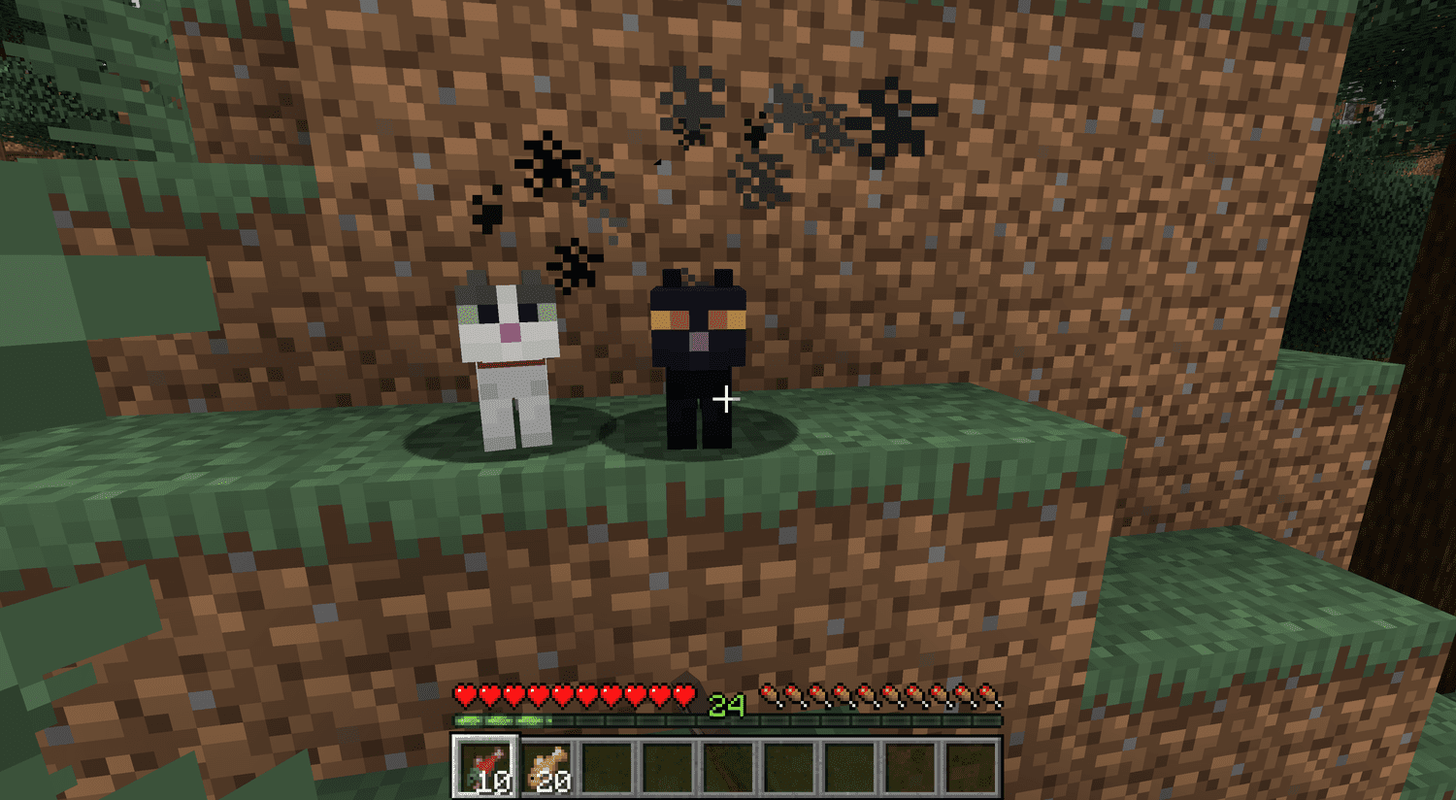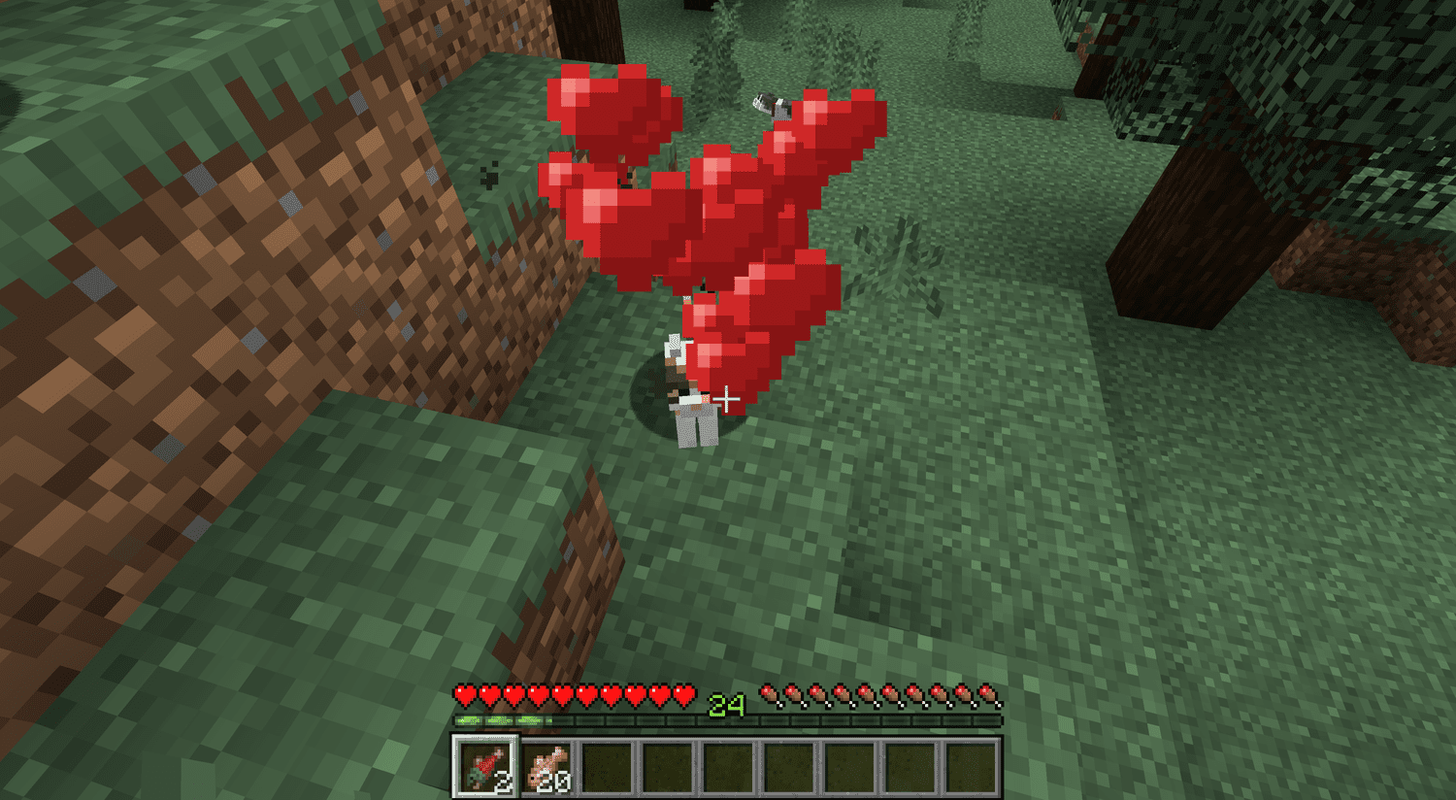自分だけの Minecraft の世界を探索していると、時々野良猫に遭遇することがあります。これらの敵対的ではないMobは、放っておくとあなたを放っておいてしまいますが、彼らを手なずけるオプションもあります。必要なのは魚と少しの粘り強さだけで、Minecraft で野良猫を飼い慣らされた猫に変えることができます。
古いバージョンの Minecraft を使用している場合、または Xbox 360、PlayStation 3、Wii U などの古いコンソールでプレイしている場合、ゲームには猫は存在しません。ただし、他のプラットフォームでゲームの更新バージョンを持っている場合は、これらの手順が役に立ちます。
Minecraft で猫を飼いならすのはどのように機能しますか?
Minecraft は継続的に開発が進められており、常に猫が登場するわけではありません。オセロットが最初にゲームに参加し、次にオセロットを飼いならす能力が続きました。ゲームの以前のバージョンでは、Minecraft でペットの猫を入手する唯一の方法は、 オセロットを飼いならす 。それは厳密に言えばまだ飼い慣らされたオセロットであり、猫ではありませんでしたが、手に入れることができる限り最も近いものでした。
Minecraft で猫を飼いならすことは、オセロットを飼いならすのと同じように機能し、猫が仲良くなるまで魚を与える必要があります。猫を飼いならすことに成功したら、繁殖させることもできます。
Windows 10 でポートを確認する方法
Minecraft で猫を飼い慣らしたい場合に必要なものは次のとおりです。
- どの猫でも。
- 魚の供給です。
Minecraft で猫を飼いならす方法
猫を飼いならし、友情を得るには、次の手順に従ってください。
-
釣りに行く 、魚の供給を入手します。
具体的には、生のタラや生のサーモン用の魚。フグは効かないよ。
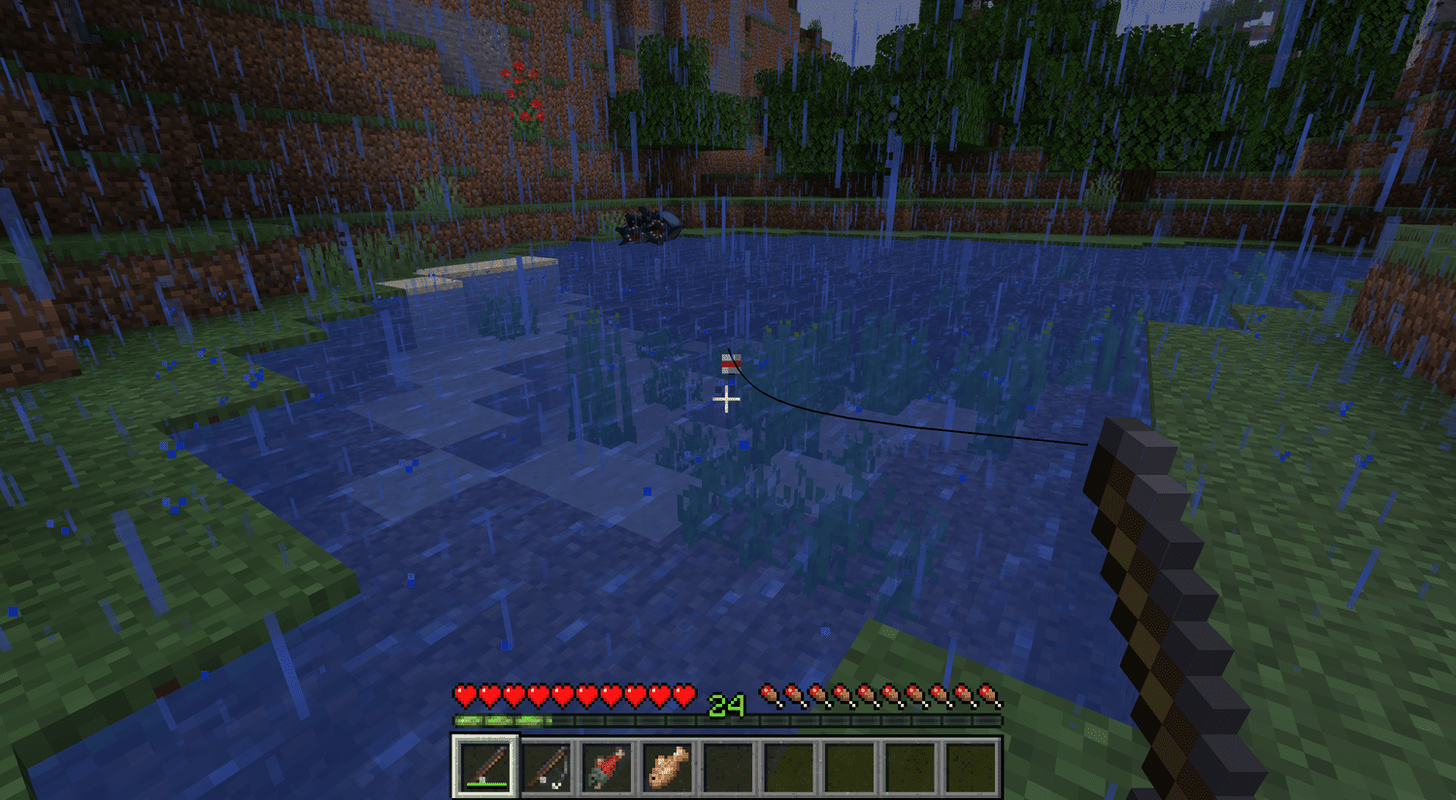
-
魚を装備します。
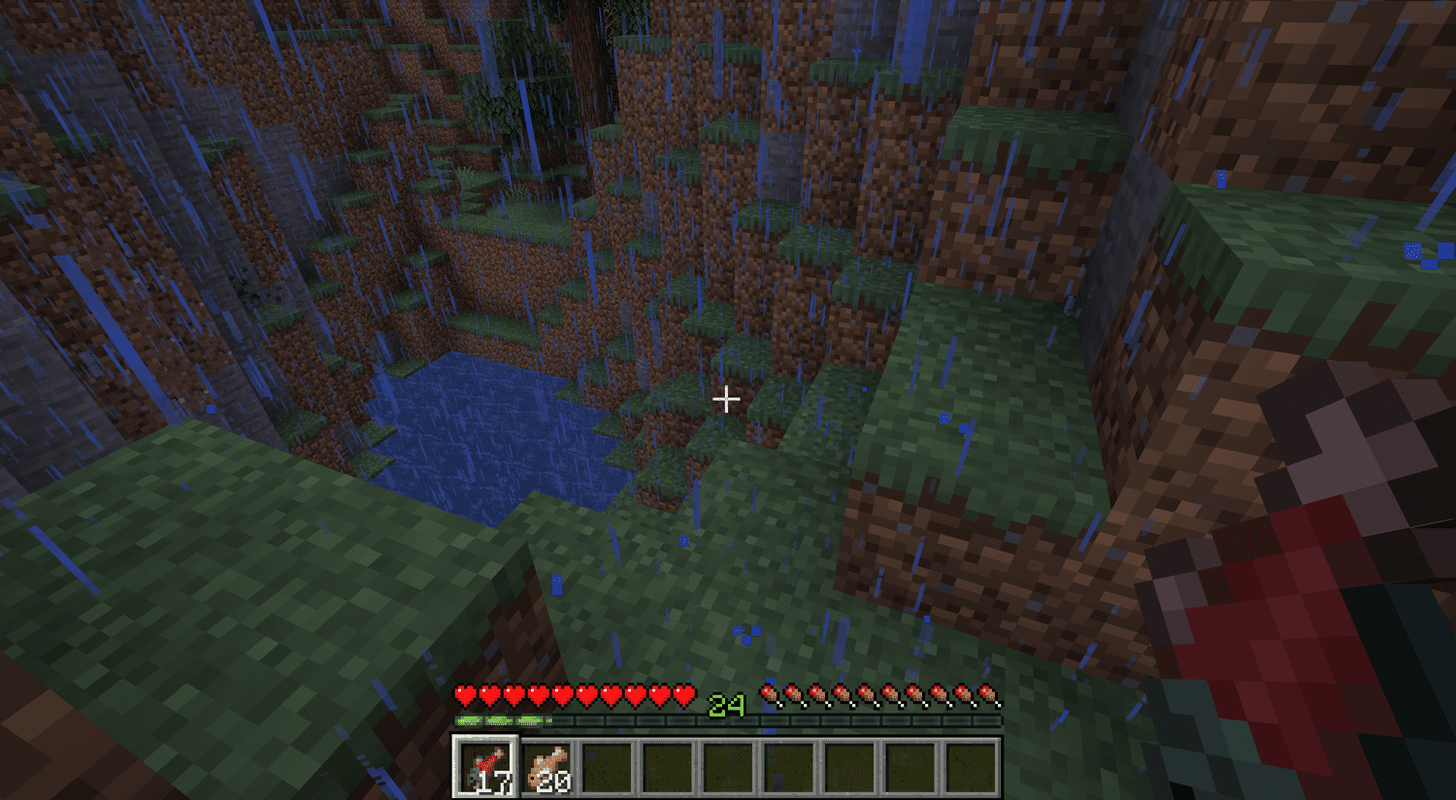
-
飼いならしたい猫を見つけます。
猫は気性が荒いので追いかけると逃げてしまいます。猫を見つけて魚を抱えたまま立ち止まると、猫が近づいてきます。
Windows Media Player で動画を回転させる方法
-
猫が目の前にいて魚を装備している状態で、魚を使いましょう。
Minecraft でアイテムを使用するには:
-
猫に魚を与えると、猫の上に灰色の煙が現れます。
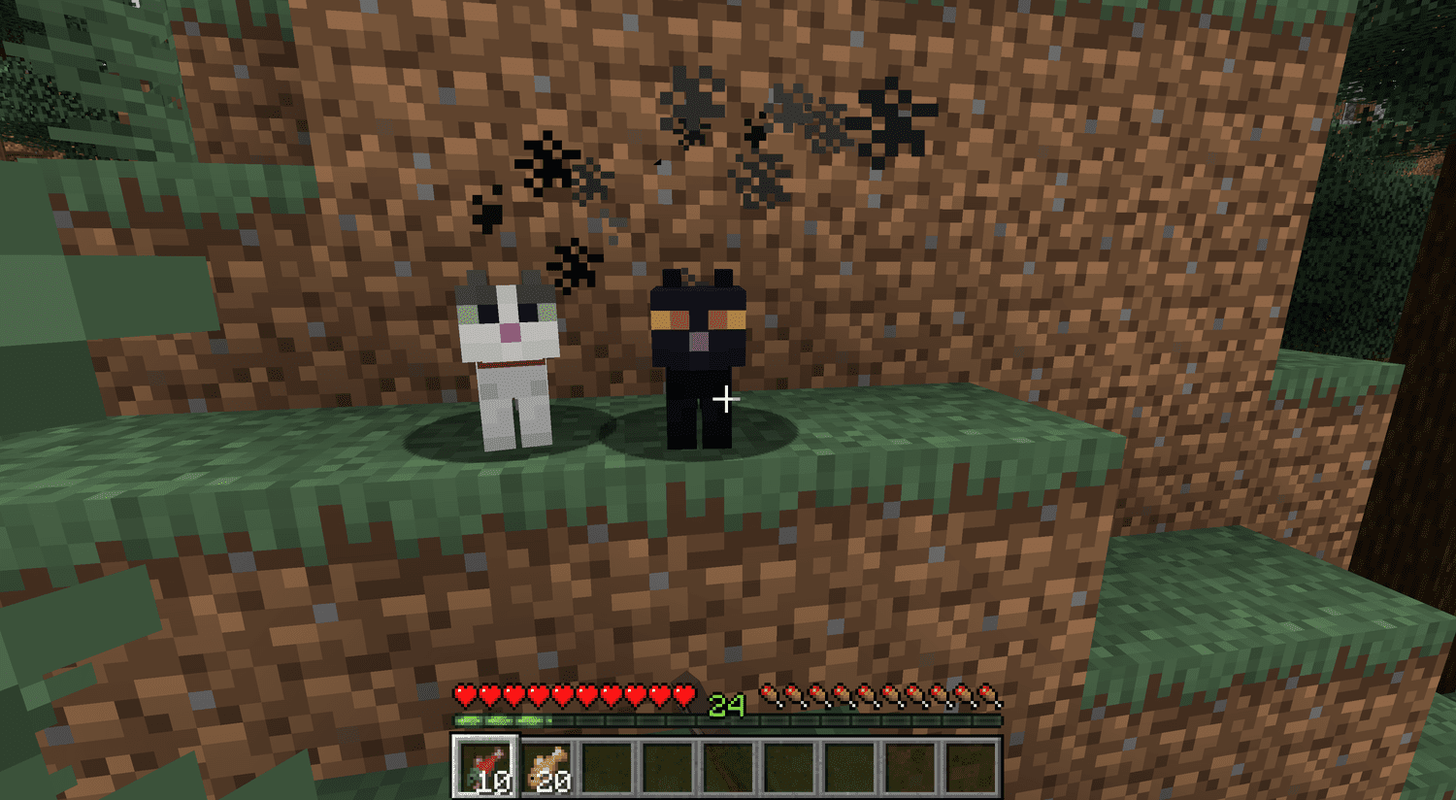
-
赤いハートが現れるまで猫に魚を与え続けます。
SIMカードなしでiPhone 6を使う方法
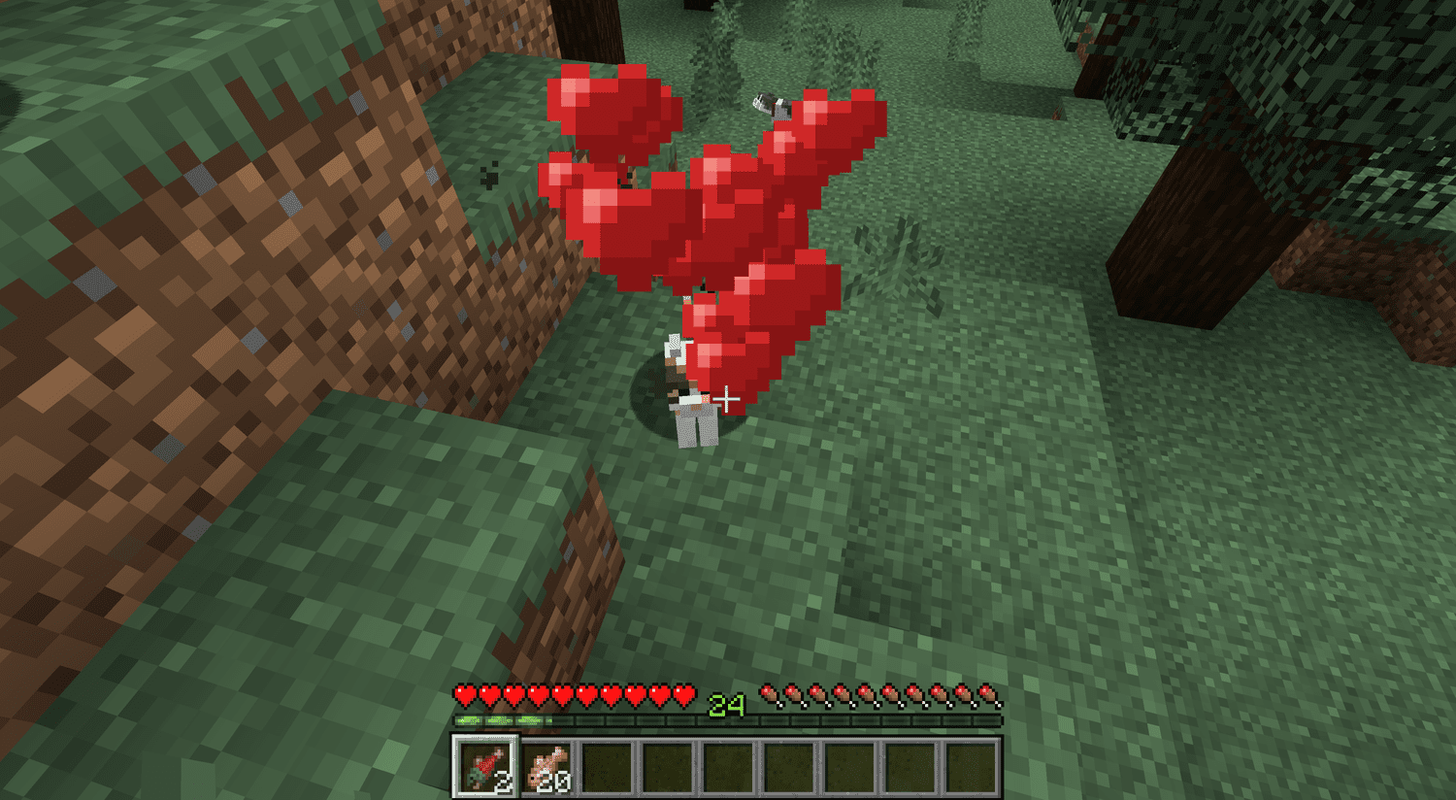
-
猫は今ではおとなしいです。複数の猫が必要な場合は、このプロセスを繰り返すことができます。
- サバンナ ビレッジ
- タイガの村
- 平原の村
- 砂漠の村
- 魔女の小屋
- タビー
- レッドタビー
- タキシード
- シャム
- ブリティッシュショートヘア
- キャリコ
- ペルシア語
- ラグドール
- 白
- ゼリー
- 黒
Windows 10 および Java エディション : 右クリックしたままにします。携帯 : タップ&ホールド。プレイステーション :L2ボタンを長押しします。Xbox :LTボタンを長押しします。任天堂 :ZLボタンを長押しします。Minecraft で猫を見つける場所
Minecraft で猫を飼いならす際に最も難しいのは、飼いならしたい猫を見つけることです。いたるところで見つかりますが、通常は集落の近くでのみ見つかります。つまり、Minecraft で野良猫を見つける最良の方法は、まず村を見つけることです。
Minecraft で野良猫を見つける最も一般的な場所は次のとおりです。
ゲームにはさまざまな毛皮の模様を持つ 11 種類の猫が登場しますが、その中には他のものよりも一般的なものもあります。残念ながら、色や模様はランダムであり、スポーン場所とは関係がないため、特定の種類の猫を見つけるために特定の種類の村を探すことはできません。主な例外は、黒猫が沼地バイオームの魔女の小屋の近くにいることが多いことです。
Minecraft で見つけることができるさまざまな種類の猫は次のとおりです。
猫が見つからない場合は、 /召喚猫 コンソールコマンド。
Minecraft でキツネを飼いならす方法興味深い記事
エディターズチョイス

PlayStation 4 から Twitch ストリームを配信する方法
初心者向けのわかりやすい手順で、PlayStation 4 本体のみを使用して Twitch ストリームを開始するために知っておくべきことを確認してください。

MicrosoftVRの最小限のハードウェア要件
ご存知かもしれませんが、マイクロソフトは独自のバーチャルリアリティ(VR)ソフトウェアプラットフォームを次のWindows 10 CreatorsUpdateに導入します。同社はVRに必要なハードウェア仕様のリストをリリースしました。デバイスが完全なVR体験を実行するために必要なコンポーネントを見てみましょう。マイクロソフトが開発したVRソフトウェアプラットフォーム

3.5mmヘッドフォンジャックをGoogleHome Miniに改造することはできますが、おそらくそうすべきではありません。
怠惰な人になるのにこれほど良い時期はありませんでした。昔々、ニュースを入手するには、お店に行って新聞を買う必要がありました。それは大変な作業のようだったので、すべてを入れました

Notionでフォルダを作成する方法
Notionを使用するよりもデータを整理するためのより良い方法はありますか? Notionのエコシステムにまだ慣れておらず、ファイルを一覧表示するフォルダを作成する方法を探しているかもしれません。その場合は、もう探す必要はありません。

RegOwnershipEx
RegOwnershipExは、次のタスクを実行できるアプリケーションです。ワンクリックでレジストリキーの所有権を取得できます(キーへのフルアクセスを取得するのに便利です)。ワンクリックで目的のレジストリに直接ジャンプすることもできます。最新バージョンは1.0.0.2です。

検索バーを微調整し、すべてを強調表示、一致数、その他の微調整を有効にする2つのFirefox拡張機能
どのブラウザでも、Ctrl + Fを押して表示される検索バーは、手動で検索しなくても、ページ上の単語やフェーズをすばやく見つけるのに非常に便利です。 Mozilla Firefoxの検索バーは、特に最近のバージョンのFirefoxでは、いくつかの主要な機能が大幅に不足しています。追加する2つの拡張機能を見てみましょう

iOS9でマルチタスクを有効にする方法
Appleは、iPhoneおよびiPadプラットフォームのメジャーアップデートであるiOS 9をリリースしました。iOS9は、いくつかの見た目の変更とちょっとした追加だけでなく、Appleが対応できると見なすハードウェアを備えたユーザー向けのマルチタスク機能を有効にします。だから、もしあなたが
-